Har du någonsin försökt att göra en film med hjälp av det här programmet, men du bara inte kan lista ut det? Här är magin i Windows Movie Maker. Du kommer att njuta av att göra din film, och du kommer slutligen att göra den filmen som du har velat göra för evigt! Lycka till!
Steg
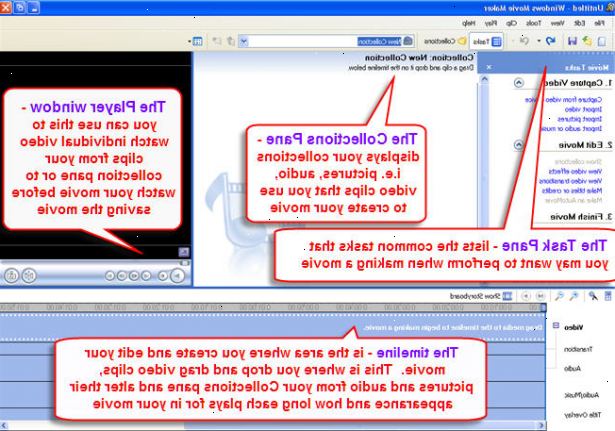
- 1Öppna filen eller filmen. Klicka sedan på "Importera video", det kommer att ta en stund att importera, beroende på filens storlek och hur länge det klippet är.
- 2Klicka och dra de olika uppsättningarna av klipp du har skjutit ner till storyboard, som ligger längst ned i fönstret.
- 3Lägg till videoeffekter. Klicka på "videoeffekter" på vänster sida av fönstret. Dra vilken effekt du vill och lägga den stjärnan i hörnet av klippet.
- 4Lägg övergångar. Välj "Transitions visning Video" från den vänstra panelen. Dra ner dem till "storyboard", men lägg dem i mitten rutan. Du kan se de övergångar genom att klicka på dem och se dem på skärmen till vänster.
- 5Lägg till musik eller kortklippt clipsen genom att klicka på "tidslinjen" även längst ned på skärmen.
- 6När du vill klippa en viss tid från klippet genom att klicka på halv triangel vid sidan av klippet, och sedan kan du gå hur länge du vill att scenen.
- 7Stänga av kameran om du ska göra en musikvideo, du vill inte att någon ska höra den delen, bara musiken. Gå sedan till "Importera ljud eller musik" välja en låt. Sedan drar det ner till "Tidslinjen" Du kan också spara tid eller göra ett kort ljud från att klicka på triangeln och drar för att göra det så länge du vill, kan du ha bara ett ord, kör eller bara hela låten.
- 8Lägg titel eller krediter genom att klicka på lämplig länk på den vänstra panelen. För att lägga till krediter, det finns en stor tom bar på formuläret, bör du lägga antingen titeln på filmen, eller krediter. Den vänstra sidan av formuläret ska gå positioner som direktör eller producent, eller tecknet. Därefter, den högra sidan, kommer namnen på de människor som spelar eller direkt i sin position.
- 9Klicka vyn "tidslinje" och du bör se tidslinjen med låten, titeln, klippen, och de effekter och övergångar. Sedan kan du visa den film som du har skapat genom att trycka på play på den vänstra panelen med skärmen.
- 10Om du är nöjd klickar du på "spara till min dator" eller om du har en CD / DVD kan du också spara den till det, och det borde igen, ta en stund att spara, då du är klar med din film.
Tips
- Även om Windows Live Movie Maker, det finns funktioner som till exempel redigering av filmer bildruta för bildruta. Det är trevligt om du vill klippa en liten del men inte hela avsnittet.
- Du kommer att vilja se till att dina filformat är korrekta. Till exempel kan du inte importera mp4 i Movie Maker. Överväg att använda video konvertering programvara som FFmpeg eller MEncoder först.
- För en kamera blixt effekt, klippa videon i hälften och sedan lägga tona ut från vitt i mitten. Det är bra för musikvideor.
- För att justera volymen i ett ljudklipp på ljud / musik spår högerklickar du på klippet, och klicka sedan på Volym. Justera volymen med skjutreglaget.
Varningar
- Du ska aldrig göra en film med upphovsrättsskyddade klipp, om du inte har tillåtelse. Försök att inte tejpa material från tv.
- Detta kanske inte fungerar om du har en dvd som redan är skrivet på.
- Videoredigering behöver en kraftfull dator.
- Se till att spara filen / projekt och om igen eftersom det ibland inte svarar.
